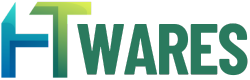Viết dấu tiếng Việt trên máy tính là thao tác thiết yếu khi soạn thảo văn bản, email hay làm việc hàng ngày. Trong số nhiều phương pháp hiện nay, hai kiểu gõ Telex và VNI là phổ biến nhất nhờ tính dễ nhớ, tiện lợi và tương thích với hầu hết phần mềm như Unikey hay EVKey. Bài viết này, HTWARES sẽ hướng dẫn chi tiết cách viết dấu trên máy tính, cùng mẹo gõ dấu nhanh, chính xác, phù hợp cho cả người mới lẫn người dùng thường xuyên.
Phần Mềm Unikey Gõ Tiếng Việt Phổ Biến Nhất Hiện Nay
Unikey là chương trình hỗ trợ nhập văn bản tiếng Việt trên máy tính, cho phép người dùng gõ tiếng Việt có dấu bằng nhiều kiểu gõ khác nhau như Telex và VNI. Phần mềm này tương thích với hầu hết hệ điều hành Windows từ XP đến Windows 11, hoạt động ổn định trên các phần mềm văn phòng (Word, Excel…), trình duyệt web, phần mềm chat, và cả các nền tảng mạng xã hội.
Ưu điểm nổi bật của Unikey
- Hỗ trợ đa dạng bảng mã tiếng Việt: Bao gồm Unicode (chuẩn quốc tế, phổ biến nhất), TCVN3 (ABC), VNI, VIQR… phù hợp với nhiều mục đích sử dụng và định dạng tài liệu.
- Cho phép tùy chọn kiểu gõ: Người dùng có thể linh hoạt lựa chọn giữa kiểu gõ Telex hoặc VNI tùy theo thói quen cá nhân.
- Tùy chỉnh nâng cao: Cung cấp các tính năng hữu ích như tự động sửa lỗi chính tả, bỏ dấu kiểu cũ, gõ nhanh dấu thanh tiếng Việt, hoặc chuyển đổi bảng mã văn bản.
- Cài đặt và sử dụng đơn giản: Unikey không cần cài đặt phức tạp, chỉ cần tải về và chạy trực tiếp. Dung lượng nhỏ gọn, không chiếm nhiều tài nguyên hệ thống.
- Tương thích cao: Chạy ổn định trên hầu hết ứng dụng từ văn phòng, trình duyệt web, đến phần mềm thiết kế, hệ thống quản lý nội bộ và cả các nền tảng học tập trực tuyến.
Với hàng triệu người dùng tin tưởng và sử dụng mỗi ngày, Unikey chính là công cụ gõ tiếng Việt hiệu quả và tiện lợi nhất dành cho người dùng máy tính tại Việt Nam.

Hướng Dẫn Tải Và Cài Đặt Phần Mềm Unikey Trên Máy Tính
Trước khi tìm hiểu cách viết dấu trên máy tính, bạn cần có phần mềm gõ tiếng Việt như Unikey được cài đặt trên máy. Dưới đây là hướng dẫn chi tiết từ A đến Z để bạn dễ dàng làm theo.
Bước 1: Tải phần mềm Unikey
- Truy cập trang chính thức: unikey.org.
- Chọn mục Download, sau đó tải phiên bản Unikey phù hợp với hệ điều hành của bạn (Windows 10, 8, 7, hoặc XP).
- Lưu ý chọn đúng phiên bản 32-bit hoặc 64-bit dựa trên hệ thống máy tính.
- Để kiểm tra hệ điều hành bạn đang dùng là 32-bit hay 64-bit, nhấn chuột phải vào biểu tượng This PC hoặc My Computer, chọn Properties, xem thông tin ở mục System type.
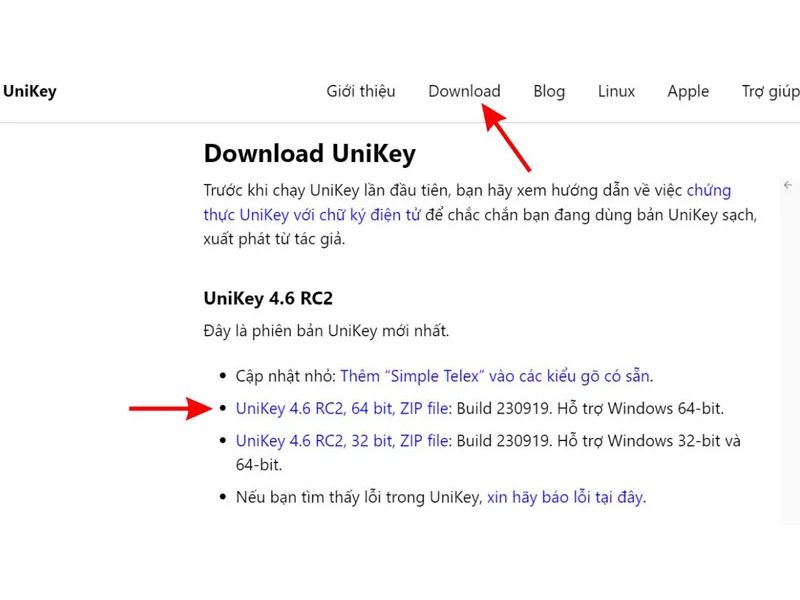
Bước 2: Cài đặt và chạy Unikey
- Nếu file tải về là .zip, hãy giải nén trước khi sử dụng.
- Mở file UniKey.exe để khởi động phần mềm, Unikey không cần phải trải qua quá trình cài đặt phức tạp như các phần mềm khác.
- Sau khi chạy, biểu tượng chữ “V” hoặc “E” sẽ xuất hiện ở góc dưới bên phải màn hình, biểu tượng này cho biết trạng thái hiện tại của phần mềm:
- V: Chế độ gõ tiếng Việt (Vietnamese)
- E: Chế độ gõ tiếng Anh (English)
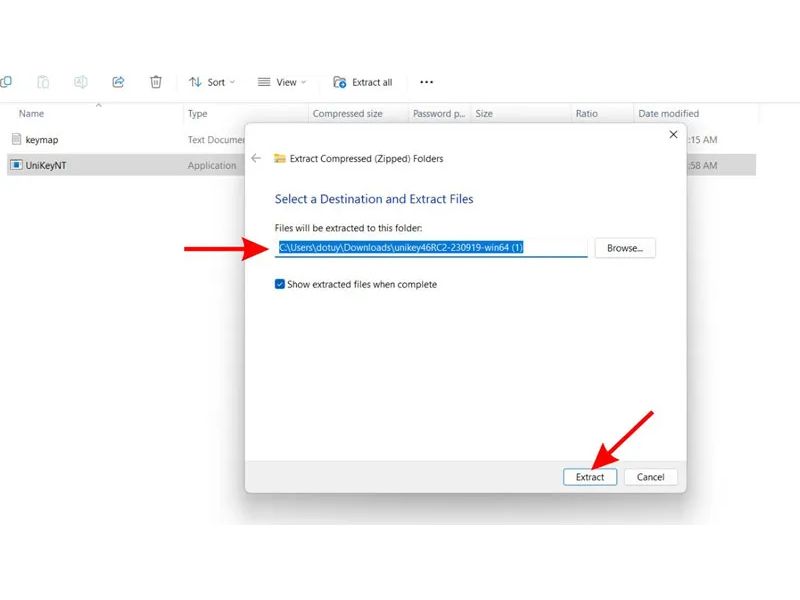
Bước 3: Thiết lập bảng mã và kiểu gõ
- Nhấp chuột phải vào biểu tượng Unikey, chọn Bảng điều khiển….
- Ở phần Bảng mã, chọn Unicode (mặc định và phổ biến nhất).
- Ở phần Kiểu gõ, bạn có thể chọn Telex hoặc VNI tùy theo thói quen sử dụng.
- Nhấn Đóng để lưu thiết lập.
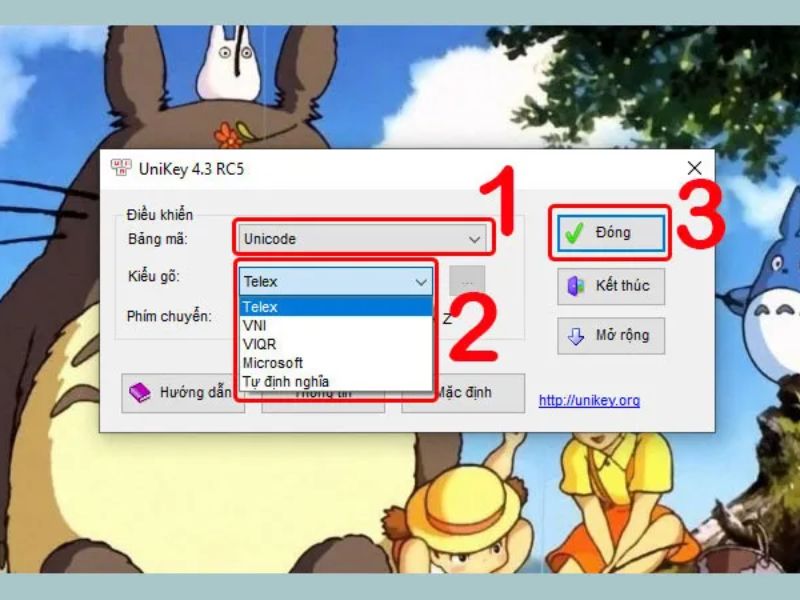
Bước 4: Khởi động Unikey cùng Windows
- Mở Unikey, chọn tab Hệ thống trong cửa sổ điều khiển.
- Tích chọn mục Khởi động cùng Windows để phần mềm tự động bật khi mở máy tính.
- Nhấn Đóng để hoàn tất.
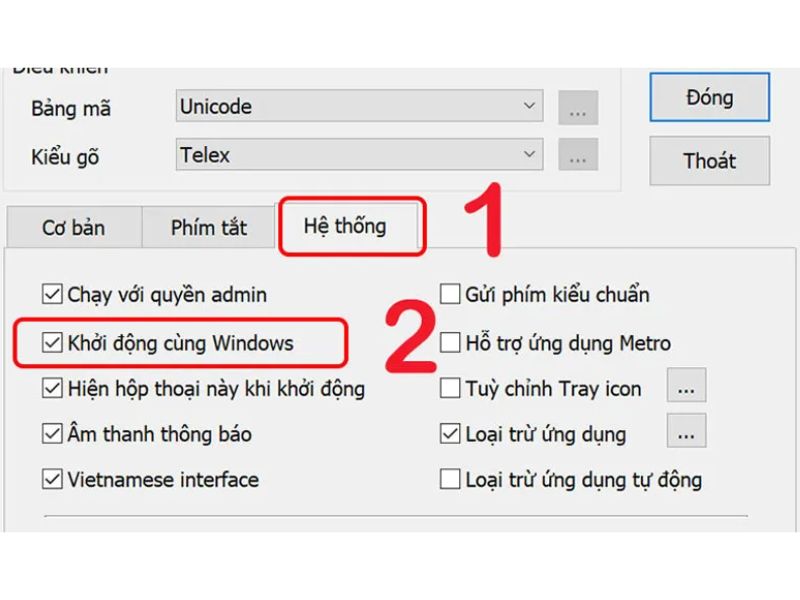
Cách Viết Dấu Trên Máy Tính Với Bộ Gõ Telex Chi Tiết
Bộ gõ Telex là gì?
Telex là kiểu gõ tiếng Việt sử dụng các chữ cái Latinh đơn giản để biểu thị dấu tiếng Việt, giúp người dùng nhớ dễ dàng, thao tác nhanh chóng. Đây cũng là kiểu gõ phổ biến nhất và được nhiều người lựa chọn do sự tiện lợi.
Quy tắc gõ dấu Telex
| Loại dấu | Phím gõ thêm | Ví dụ |
| Dấu sắc | s | a + s = á |
| Dấu huyền | f | a + f = à |
| Dấu hỏi | r | a + r = ả |
| Dấu ngã | x | a + x = ã |
| Dấu nặng | j | a + j = ạ |
| Chữ đ | dd | d + d = đ |
| Chữ ê (dấu mũ) | ee | e + e = ê |
| Chữ ô (dấu mũ) | oo | o + o = ô |
| Chữ â (dấu mũ) | aa | a + a = â |
Ví dụ minh họa
- Gõ từ “Xin chào”: X + i + n + c + h + a + f + o → Xin chào
- Gõ từ “Tiếng Việt”: T + i + e + e + s + n + g + V + i + e + e + j + t → Tiếng Việt
Một số lưu ý khi gõ Telex
- Luôn gõ chữ cái trước, sau đó mới gõ dấu.
- Khi gõ dấu mũ, gõ liền hai lần chữ cái (ví dụ: ee, oo, aa).
- Sử dụng phím dd để chuyển d thành đ.
- Không gõ quá nhanh để tránh lỗi dấu hiển thị sai hoặc biến dạng chữ.
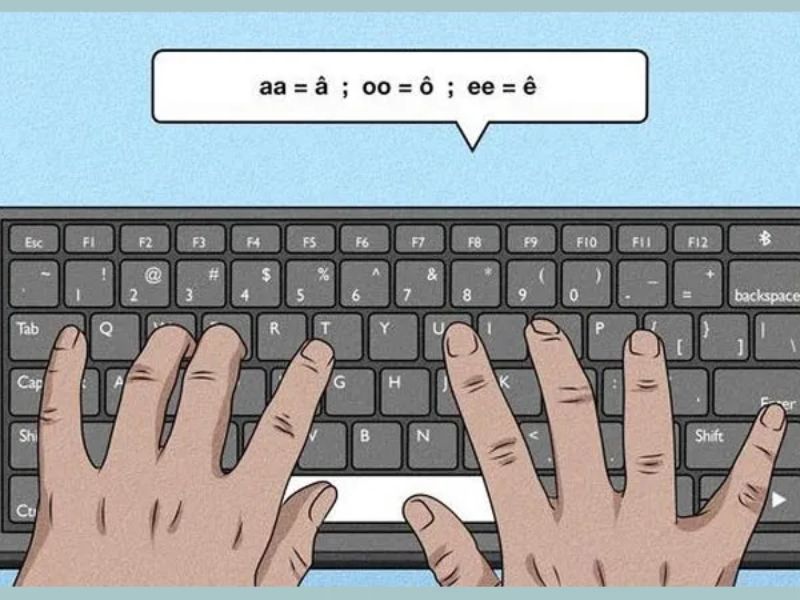
Cách Viết Dấu Trên Máy Tính Với Bộ Gõ VNI Chi Tiết
Bộ gõ VNI là gì?
VNI sử dụng các phím số (1-5, 6, 9) để thêm dấu tiếng Việt. Đây là kiểu gõ quen thuộc với nhiều người, đặc biệt là những ai thích thao tác bằng phím số trên bàn phím.
Quy tắc gõ dấu VNI
| Loại dấu | Phím số gõ thêm | Ví dụ |
| Dấu sắc | 1 | a + 1 = á |
| Dấu huyền | 2 | a + 2 = à |
| Dấu hỏi | 3 | a + 3 = ả |
| Dấu ngã | 4 | a + 4 = ã |
| Dấu nặng | 5 | a + 5 = ạ |
| Chữ đ | 9 (với d) | d + 9 = đ |
| Chữ ê (dấu mũ) | 6 (với e) | e + 6 = ê |
| Chữ ô (dấu mũ) | 6 (với o) | o + 6 = ô |
| Chữ â (dấu mũ) | 6 (với a) | a + 6 = â |
Ví dụ minh họa
- Gõ từ “Xin chào”: X + i + n + c + h + a + 2 + o → Xin chào
- Gõ từ “Tiếng Việt”: T + i + 6 + n + g + V + i + 6 + t → Tiếng Việt
Một số lưu ý khi gõ VNI
- Gõ chữ cái trước, sau đó mới gõ số dấu
- Các dấu mũ được gõ bằng phím số 6 đi kèm với chữ cái tương ứng.
- Để gõ chữ đ, gõ d + 9.
- Nên thực hành để quen với vị trí các phím số để thao tác nhanh hơn.

Một Số Lưu Ý Quan Trọng Khi Viết Dấu Tiếng Việt Trên Máy Tính
Chọn đúng bảng mã và kiểu gõ
- Unicode là bảng mã phổ biến, được khuyến nghị sử dụng để tránh lỗi font chữ và đảm bảo tương thích với các ứng dụng hiện đại.
- Tránh sử dụng các bảng mã cũ như VNI Windows hoặc TCVN3 nếu không cần thiết, vì dễ gây lỗi khi mở file trên máy khác hoặc phần mềm khác.
- Kiểu gõ nên chọn Telex hoặc VNI tùy theo thói quen để tăng tốc độ gõ.

Chuyển đổi linh hoạt giữa gõ tiếng Việt và tiếng Anh
- Phần mềm như Unikey cho phép chuyển nhanh giữa chế độ gõ tiếng Việt (V) và tiếng Anh (E).
- Bạn có thể dùng phím tắt như Ctrl + Shift hoặc Alt + Z để chuyển đổi nhanh khi soạn thảo đa ngôn ngữ.
Gõ dấu đúng thứ tự
- Gõ chữ cái trước, sau đó mới gõ dấu để tránh lỗi hiển thị.
- Không nên gõ dấu quá nhanh hoặc cùng lúc nhiều dấu để tránh sai lệch.

Tránh các lỗi font chữ
- Nếu gặp lỗi dấu không hiển thị đúng, kiểm tra xem font chữ có hỗ trợ Unicode không (ví dụ: Arial, Times New Roman).
- Đảm bảo phần mềm gõ tiếng Việt đang bật chế độ Unicode.
- Tránh sử dụng các font chữ lạ, không phổ biến để đảm bảo tính tương thích.
Kiểm tra lại văn bản sau khi gõ
- Sau khi soạn thảo, nên rà soát lại để phát hiện lỗi dấu hoặc chữ bị sai.
- Dùng tính năng kiểm tra chính tả và ngữ pháp nếu có để tối ưu chất lượng văn bản.
Lợi Ích Của Việc Biết Cách Viết Dấu Trên Máy Tính
- Tăng tốc độ soạn thảo: Việc thành thạo cách viết dấu giúp bạn gõ nhanh, chính xác, tiết kiệm thời gian.
- Đảm bảo tính chuyên nghiệp: Văn bản chuẩn dấu thể hiện sự chuyên nghiệp, dễ đọc và dễ hiểu hơn.
- Tránh sai sót, hiểu nhầm: Việc gõ dấu chính xác giúp tránh hiểu nhầm do lỗi dấu hoặc chữ.
- Dễ dàng làm việc đa ngôn ngữ: Biết cách chuyển đổi nhanh giữa tiếng Việt và tiếng Anh hỗ trợ tốt cho công việc, học tập.
- Tương thích mọi phần mềm và hệ điều hành: Phần mềm như Unikey giúp bạn sử dụng thoải mái trên nhiều môi trường làm việc khác nhau.
Lời Khuyên Để Luyện Tập Và Nâng Cao Kỹ Năng Viết Dấu Trên Máy Tính
- Thường xuyên luyện tập gõ tiếng Việt bằng Telex và VNI để nâng cao tốc độ và sự linh hoạt.
- Học cách tùy chỉnh Unikey phù hợp với nhu cầu sử dụng cá nhân (ví dụ, bật/tắt tự động sửa lỗi, tùy chỉnh phím tắt).
- Nếu cần làm việc với nhiều bảng mã khác nhau (như khi soạn thảo văn bản cũ), hãy tìm hiểu thêm về cách chuyển đổi bảng mã.
- Tận dụng các phím tắt chuyển đổi nhanh giữa tiếng Việt và tiếng Anh để tiết kiệm thao tác.
- Tham khảo các công cụ hỗ trợ kiểm tra lỗi tiếng Việt online để giúp văn bản chuẩn xác hơn.
Qua bài viết này, HTWARSW đã cung cấp cho bạn hướng dẫn chi tiết nhất về cách viết dấu trên máy tính bằng bộ gõ Telex và VNI, hai kiểu gõ phổ biến và dễ dùng nhất hiện nay. Từ việc cài đặt phần mềm hỗ trợ gõ tiếng Việt như Unikey, chọn bảng mã, đến từng quy tắc gõ dấu cụ thể đều được trình bày rõ ràng, dễ hiểu. Việc biết cách viết dấu đúng không chỉ giúp bạn soạn thảo văn bản chính xác, chuyên nghiệp mà còn nâng cao hiệu quả làm việc và học tập hàng ngày. Hãy áp dụng ngay hướng dẫn này để cải thiện kỹ năng gõ tiếng Việt trên máy tính của mình nhé!
Cách chuyển đổi nhanh giữa gõ tiếng Việt và tiếng Anh?
Bạn có thể nhấn tổ hợp phím Ctrl + Shift hoặc Alt + Z để chuyển nhanh giữa chế độ gõ tiếng Việt (V) và tiếng Anh (E) trong Unikey.
Viết dấu sai vị trí là do đâu?
Do gõ dấu sai thứ tự hoặc phần mềm chưa được cấu hình đúng. Bạn cần gõ chữ trước, sau đó mới gõ dấu, và kiểm tra lại phần cài đặt Unikey.
Unikey có hỗ trợ trên macOS không?
Hiện Unikey chỉ hỗ trợ Windows. Nếu bạn dùng macOS, có thể thay bằng các phần mềm như EVKey hoặc Bộ gõ tiếng Việt macOS tích hợp sẵn.